
如果觉得文章对你有用,那就转发,让更多人知道吧
教程内容:AltiumDesigner20画图不求人系列,是电子芯原创的AltiumDesigner绘图技巧视频教程,每一个技巧只需要不到3分钟的时间就可以完成学习。前期经过AD19的画图不求人,帮助大家进行技巧学习。现在开始以AD20进行画图不求人的制作。
提问方式:在AD19教程制作中,没有加入芯粉的提问环节,本次AD20的教程制作中,芯粉可以留言或者私信我,关于任何版本的AD问题,我会在下一期为大家进行问题解答。
教程作用:在进行PCB设计时,可以将AltiumDesigner画图不求人系列作为一个宝典,有什么技巧问题,在这里查询就可以,如果找不到也不要紧,可以联系Main先生。 完整版视频教程:购买电子芯原创AltiumDesigner视频教程完整版后,进专属答疑群,答疑为长期永久答疑,任何关于AltiumDesigner画图的问题都可以问,并且是AltiumDesigner的任何版本。
Altium官方推出AltiumDesigner20已经有段时间了,但是一直没有上手,之前电子芯的《AltiumDesigner画图不求人》是以AD19进行制作的,今天给大家带来了AD20软件安装步骤,并从今天开始《AltiumDesigner画图不求人》将以AD20进行制作。每一期的文章中,大家可以将自己软件使用问题进行留言,或者私信我,我下一期为大家进行整理。
很多芯粉都遇到的问题就是AD20启动时间长,需要感觉N久的时间才能启动起来,今天为大家介绍可以提高AD20启动时间的方法八。
取消一些相关的元件选择。

视频教程

软件安装步骤
打开Altium Designer,点击右上角小齿轮,进入Preferences。
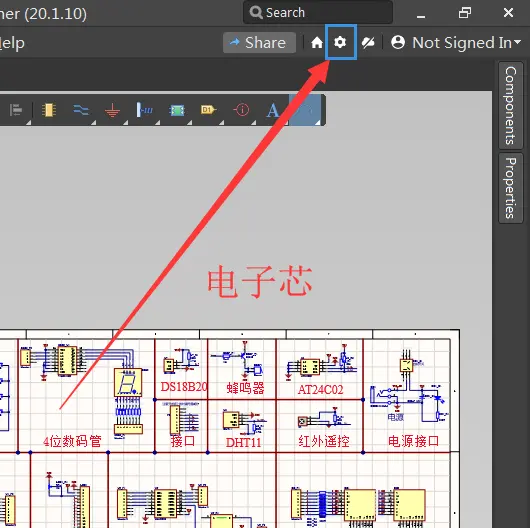
在Preferences属性窗口中,选择Save to file...。
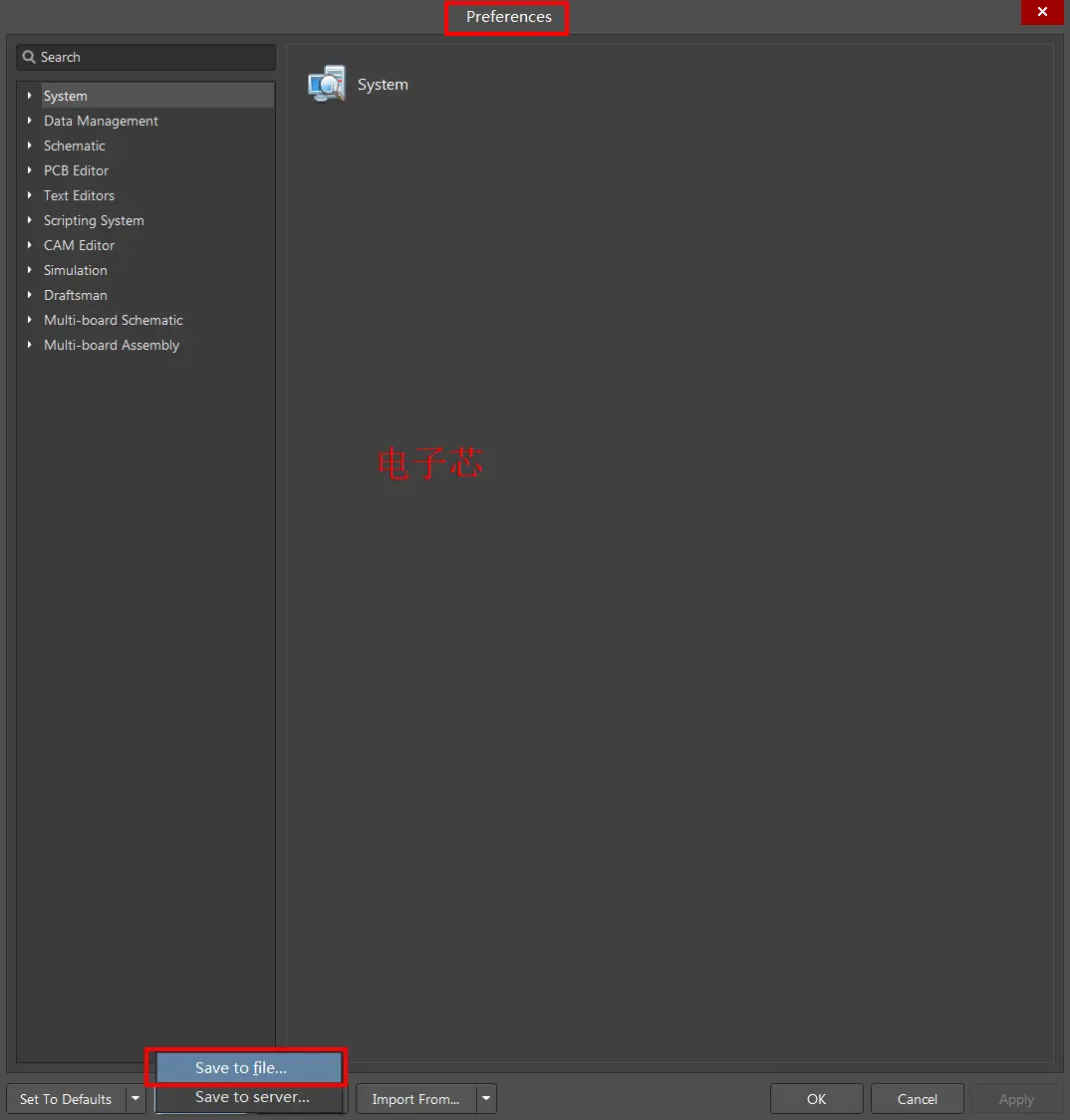
保存好DXPPrf格式的文件,即可即将设置的系统参数进行保存。
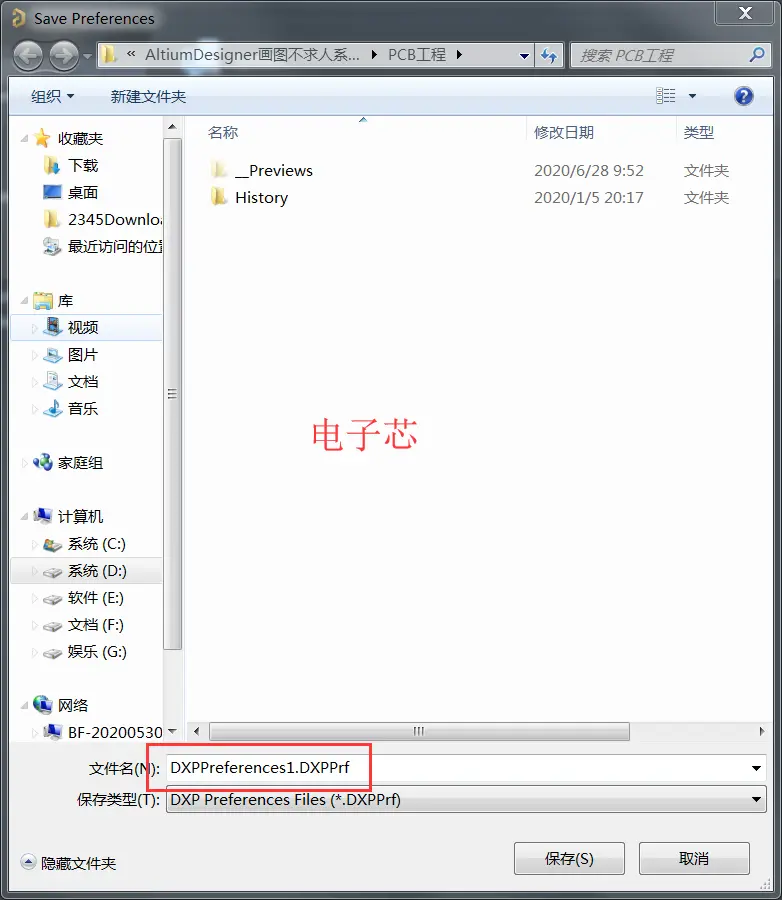
大家可以自己选择需要启动或者关闭的设置。
大家在使用AltiumDesigner任何版本的软件过程中有任何问题,都可以评论区留言,我下一期为大家进行解答。
往期文章目录
👍AD画图不求人1 | AD20软件安装视频教程 | 含软件安装包
👍AD画图不求人4 | 双击设计文件无法启动AltiumDesigner
👍AD画图不求人5 | 提高AD20启动速度的方法1关闭相关启动项
👍AD画图不求人6 | 提高AD20启动速度的方法2关闭重新加载修改的文件
👍AD画图不求人7 | 提高AD20启动速度的方法3关闭软件与官网的链接
👍AD画图不求人8 | 提高AD20启动速度的方法4取消部分关联文件
👍AD画图不求人9 | 提高AD20启动速度的方法5取消检查安装新版本
👍AD画图不求人10 | 提高AD20启动速度的方法6取消加入产品改善计划
👍 AD画图不求人11 | 提高AD20启动速度的方法7选择手动释放工程
👍 AD画图不求人12 | 提高AD20启动速度的方法8取消自动备份
👍AD画图不求人13 | 提高AD20启动速度方法9取消一些相关的元件选择